dr.fone app for Android
Recover deleted data directly from Android devices.

Wat zou je doen als op een gegeven moment ontdekt dat je per ongeluk een aantal zeer belangrijke bestanden van je Android-apparaten hebt verwijderd? De meeste mensen geloven dat er niet veel is dat ze kunnen doen behalve het herstel van de laatste back-up. Het probleem met deze oplossing is dat je gegevens die zo nieuw zijn waarvan je geen tijd hebt gehad om een back-up van te maken. Als de gegevens die je kwijt bent nergens te vinden is in een van je back-ups, vrees niet. Dit artikel geeft je de stappen die je kunt nemen om jouw data terug te krijgen.
Voordat we naar hoe je verwijderde bestanden kunt herstellen, is het belangrijk om te begrijpen waar de bestanden zijn opgeslagen. Android-apparaten kunnen bestanden op twee manieren opslaan; interne geheugen of externe geheugen (gewoonlijk in de vorm van een SD-kaart)
Het interne geheugen van je telefoon
Dit is in feite de harde schijf van je toestel. Het kan niet worden verwijderd en slaat een hele reeks van gegevens op, inclusief apps, muziek, video's en foto's. Elk apparaat heeft een verschillende opslagcapaciteit die je kunt controleren door te gaan naar Instellingen > Opslag.

Je Externe geheugen
Zoals we reeds vermeldden, bestaat externe geheugen meestal in de vorm van een SD-kaart. Het geeft je toestel met extra opslagcapaciteit om dergelijke gegevens zoals foto's, muziek, documenten en een aantal apps te slaan (er zijn apps die niet kunnen worden opgeslagen op SD-kaarten).
Je kunt ook toegang krijgen tot de externe opslag door te tikken op Instellingen & gt; Opslag en naar beneden te scrollen om de SD-kaart te vinden.
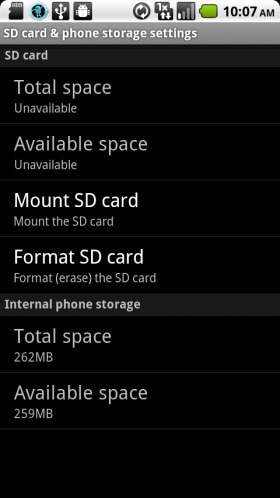
Je bestanden kunnen worden hersteld, want als je een bestand verwijdert, wordt het niet volledig gewist van het apparaat. Het bestaat nog steeds op het interne geheugen van het apparaat waardoor jij of iemand anders de bestanden met behulp van herstelsoftware kan herstellen.
De reden waarom deze bestanden niet volledig worden gewist uit de opslag van je apparaat nadat je ze verwijdert is zeer eenvoudig. Het is heel gemakkelijk en minder tijdrovend voor je apparaat om de pictogram van een bestand te verwijderen en meer ruimte beschikbaar te maken. Het is echter zeer moeilijk en tijdrovend voor het apparaat om alle gegevens te overschrijven. Daarom kiezen Android en andere systemen voor het eenvoudig en snel verwijderen van de pointer van het bestand in plaats van het bestand zelf te verwijderen.
Als je het bestand volledig wilt wissen, is een bestandenverwijderaar functie nuttig. Dit is echter goed nieuws als je per ongeluk je bestand hebt verwijderd, betekent dit dat je het met de juiste tool gemakkelijk terug kunt halen.
Het is echter belangrijk om geen nieuwe bestanden op je apparaat op te slaan zodra je merkt dat sommige bestanden ontbreken. Dit zal ervoor zorgen dat je de verwijderde bestanden niet overschrijft.
Zoals we hebben gezien, kan je verwijderde bestanden nog steeds herstellen op je apparaat met behulp van een gespecialiseerde functie ontworpen voor deze specifieke reden. Een van de beste Android-data herstel software Dr.Fone - Android Data Herstel kan je eenvoudig helpen met het herstellen van gegevens van elk Android apparaat zoals we hierna zullen zien.

's Werelds nummer 1 Android-smartphone en tablet-herstelsoftware.
Het eerste wat je zal merken bij Dr Fone voor Android is dat hoe makkelijk het ook te gebruiken is, het is echt volledig effectief bij het herstel van gegevens. Hier zie je hoe je deze software kunt te gebruiken om je bestanden terug te krijgen.
Stap 1: Download en installeer Wondershare Dr Fone voor Android op je pc. Start het programma en sluit je apparaat aan via USB-kabels.

Stap 2: Schakel USB debugging in om Dr Fone op je apparaat te herkennen. De instructies over hoe je USB-foutopsporing kunt inschakelen voor je specifieke apparaat wordt weergegeven in het volgende venster.

Stap 3: Om tijd te besparen, geeft dr Fone je de mogelijkheid om het type bestand dat je wilt scannen te selecteren. Als je bijvoorbeeld je foto's hebt verloren, vink "Foto's" aan en klik vervolgens op "Volgende" om verder te gaan.

Stap 4: een pop-up venster zal verschijnen waarin je wordt gevraagd een scan te selecteren. Zowel de Standaard en Geavanceerde modes scant op verwijderde en de beschikbare bestanden op het apparaat. Als je echter een diepere scan wilt, kies je voor de geavanceerde modus. Houdt er wel rekening mee dat het langer kan duren. Klik op "Start" om verder te gaan.

Stap 5: Dr Fone zal het apparaat op de verwijderde bestanden scannen en alle bestanden (zowel verwijderde als beschikbare) weergeven in het volgende venster. Kies de "laat alleen verwijderde bestanden zien" om alleen verwijderde bestanden te zien. Vanaf hier kun je de bestanden kiezen die je wilt herstellen en klik op "Herstel"

Zo simpel is het! Je krijgt al je verwijderde bestanden terug.
De volgende keer dat je per ongeluk je bestanden verwijdert, raak dan niet in paniek. Je kunt ze gemakkelijk terughalen door het gebruik van een van de beste tools op dit gebied. Wondershare Dr Fone voor Android kan elk bestand dat verloren is gegaan onder alle omstandigheden weer herstellen. Het kan ook helpen om een volledige back-up van je apparaat te maken om toekomstige ongelukken te voorkomen.

Nov 23,2021 14:38 pm / Geplaatst door Jane Lunes voor Android Herstel
Product-verwante vragen? Spreek rechtstreeks naar ons ondersteuning Team >>
 Top 10 Android Herstart Apps
Top 10 Android Herstart Apps  Hoe Android Vergrendelen om Je Individuele Informatie te Beschermen
Hoe Android Vergrendelen om Je Individuele Informatie te Beschermen  Hoe Uit Android Fabriek Mode Gaan
Hoe Uit Android Fabriek Mode Gaan  Android Veilige Mode Hoe Veilige Mode op Android Uitschakelen
Android Veilige Mode Hoe Veilige Mode op Android Uitschakelen  Hoe Bestanden Herstellen op Android (Geroot of Niet Geroot)
Hoe Bestanden Herstellen op Android (Geroot of Niet Geroot)  Hoe Verwijderd Bel Log op Android Apparaten Herstellen
Hoe Verwijderd Bel Log op Android Apparaten Herstellen